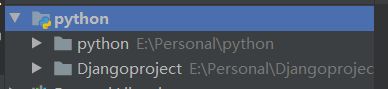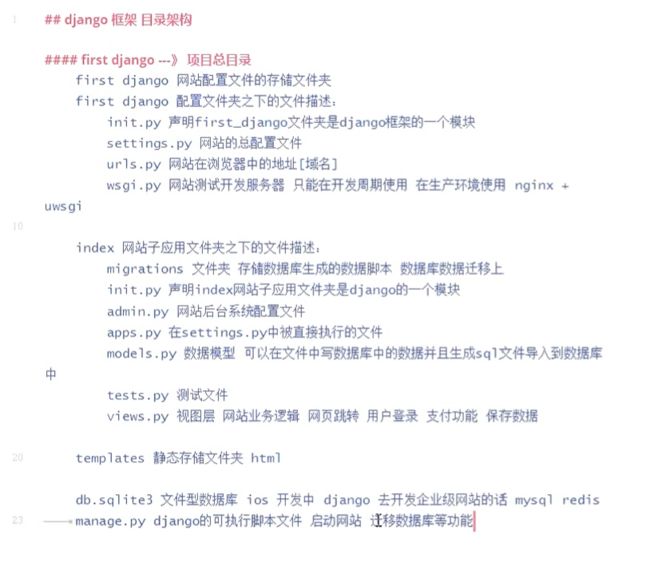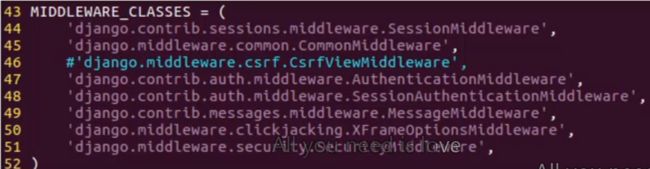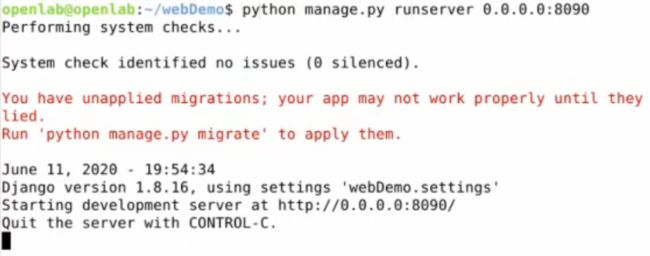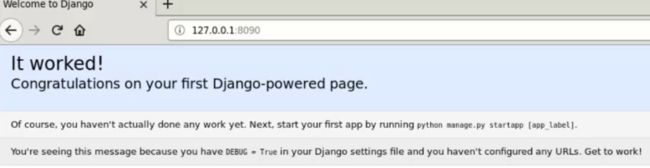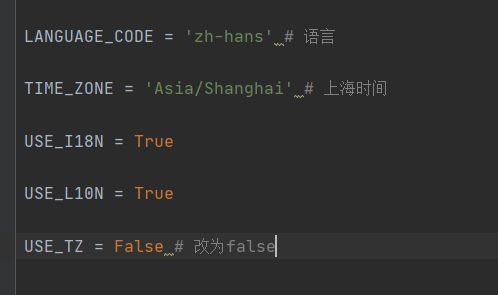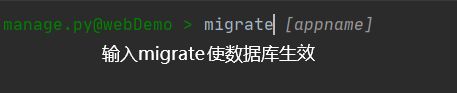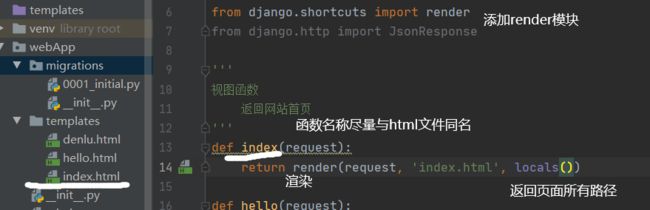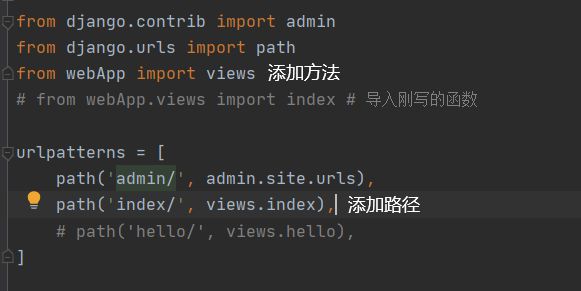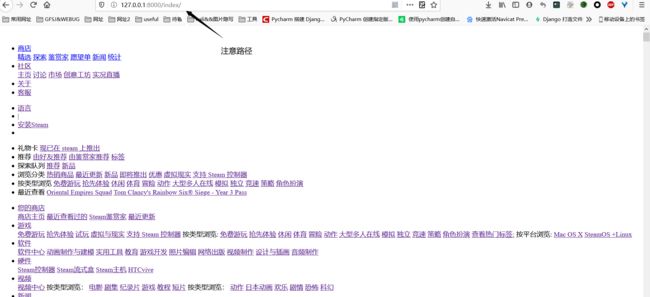学习笔记6.0 Django入门创建一个钓鱼网站
太久没写博客了,2020年上半年荒废了大部分时光。从现在开始改变吧,学习django开发的知识。
用了两天的时间,终于学会了如何用pycharm开发django,会自己写一个hello world。虽然看起来不是很复杂(确实),但中途踩了许多坑,所以希望后来的人看了这篇博客可以避免我犯过的错误。
http://39.96.86.88/
准备:
pycharm专业版 + django2.1(兼容性好)
由于pycharm会创建独立的django虚拟环境,所以建议另新建一个文件夹专门放django项目
这里的python目录下放平时练手的文件,然后在Djangoproject文件夹里放django项目。
1.创建django项目
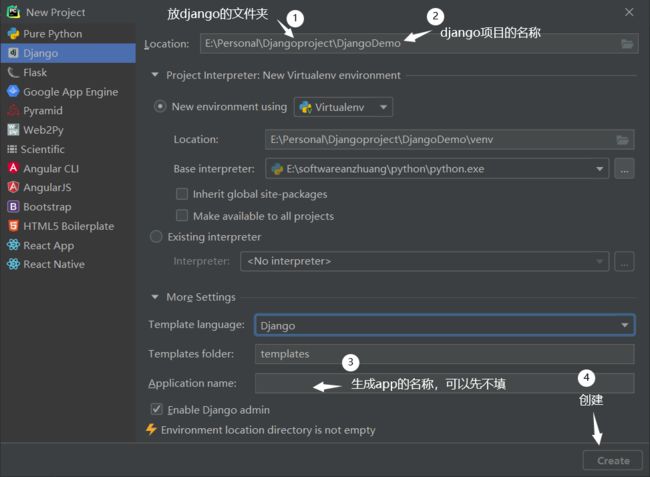
会问你窗口生成的问题,选择attach(附着),创建好后进入pycharm配置项 File -> settings


这样就能在侧边栏管理多个项目了
2.pycharm启动django设置
先在pycharm下运行于manage.py会提示报错,然后点击edit configurations
这样就能用pycharm启动django项目了
初了解:
以下一,二,三为命令行创建django教程(务必阅读),四为钓鱼网站具体创建过程
一
创建一个django项目
django-admin startproject webDemo #
创建后端函数(webApp里写html等待处理函数)
cd webDemo # 进入文件夹
django-admin startapp webApp
二
修改配置文件(settings.py)
1.添加webApp的信息,便于django解析
2.注释csrf,取消跨站攻击保护
3.允许接受所有请求
三
1.运行django
python manage.py runserver 0.0.0.0:8090(端口号任意)
2.增加前台请求和后台处理逻辑映射,修改url.py文件
from webApp import views # 先添加包
第一个为:路径 第二个为:处理方法(views里面的hello函数)
3.编辑views.py里的hello函数
4.将html文件放置在templates目录下,js放在static文件夹目录下
html:
![]()
![]()
js:
5.其他
四
写一个钓鱼网站
1.创建static文件夹(放置js,css,图片等),templates(放置html)
2.创建数据库模型
# 创建数据模型(数据库) ,保存账号密码
class User(models.Model):
# 创建两个个字符串类型(name和password)的字段
name = models.CharField(max_length=20)
password = models.CharField(max_length=20)
但此时仅仅构造了创建数据库的代码,但还没有生效
3.编辑视图函数(views.py) 逻辑映射
import json
from django.shortcuts import render
from django.http import JsonResponse
'''
视图函数
返回网站首页
'''
def index(request):
return render(request, 'index.html', locals())
4.添加路径(urls.py)
from django.contrib import admin
from django.urls import path
from webApp import views
# from webApp.views import index # 导入刚写的函数
urlpatterns = [
path('admin/', admin.site.urls),
path('index/', views.index),
# path('hello/', views.hello),
]
这时后启动django报错了,注释掉index.html里面的第42行
成功访问127.0.0.1/index(由于这里只有html文件,特别简陋)
5.相同步骤配置denlu.html
views.py下
from django.views import View # 基于类的函数
'''
基于类的视图
登录功能
'''
class Login(View):
def get(self, request):
return render(request, 'denlu.html', locals())
完
2020/6/20